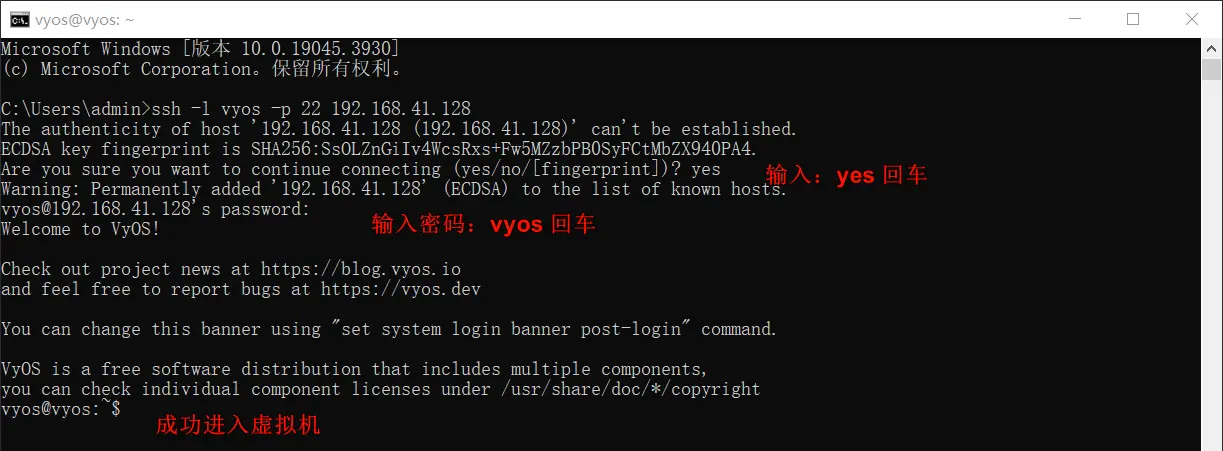文章说明:使用VMware ESXi和VMware Workstation安装vyos软路由。
一、项目准备
1.1、VMware ESXi
-
VMware vSphere Hypervisor (ESXi) 8.0U2: ESXi 是 VMware 的虚拟化操作系统,用于在物理服务器上运行虚拟机。它是构建 VMware 虚拟化平台的关键组件。
-
VMware vCenter Server 8.0U2a: vCenter Server 是用于集中管理和监控虚拟化基础设施的中心化管理平台。它可以帮助您管理多个 ESXi 主机和虚拟机。
-
VMware vSphere Replication 8.8.0.2: vSphere Replication 是一种灾难恢复解决方案,可实现虚拟机级别的复制和备份。
-
VMware Aria Automation Orchestrator 8.14.1: Automation Orchestrator 是用于自动化 IT 运维工作流程的工具,使您能够创建、管理和执行自动化任务。
-
VMware NSX 4.1.2.1 For vShield Endpoint: NSX 是软件定义网络(SDN)平台,为虚拟化环境提供网络虚拟化和安全性功能。
-
VMware Tools 12.3.5: VMware Tools 是安装在虚拟机中的增强工具,提供了增强的性能、协作和管理功能。
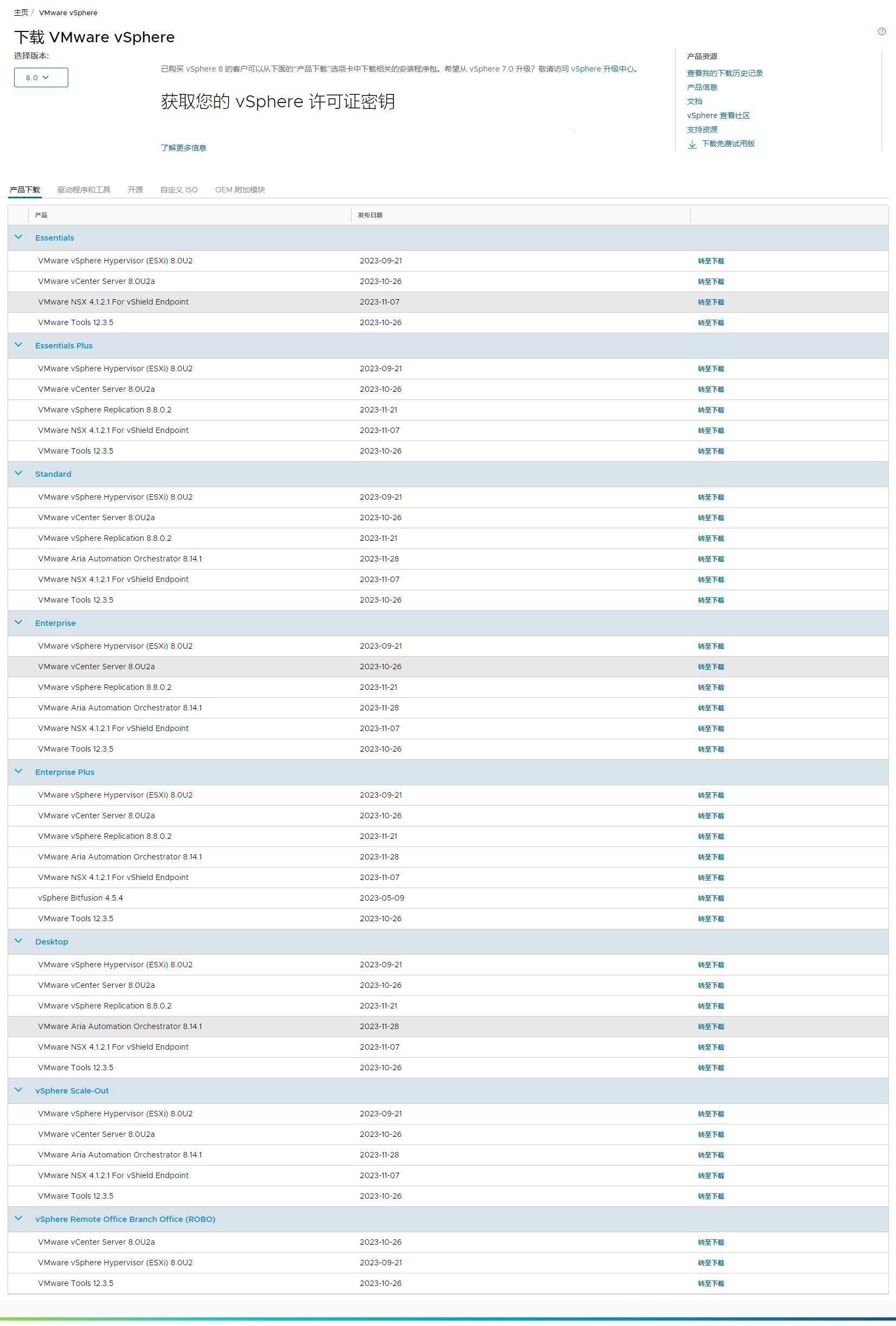
1.2、VMware Workstation
PS:对于有些小伙伴没有esxi服务器的,可以在Windows系统中安装workstation,以下是官网下载地址需要登录账号,如果你没有账号,就下载共享网盘里的。
1.3、Vyos ISO
vyos镜像下载可以直接登录官方网站下载,或者登录GitHub下载,但是都需要点魔法才能正常访问并下载,如果没有魔法请下载博主共享网盘内的镜像。
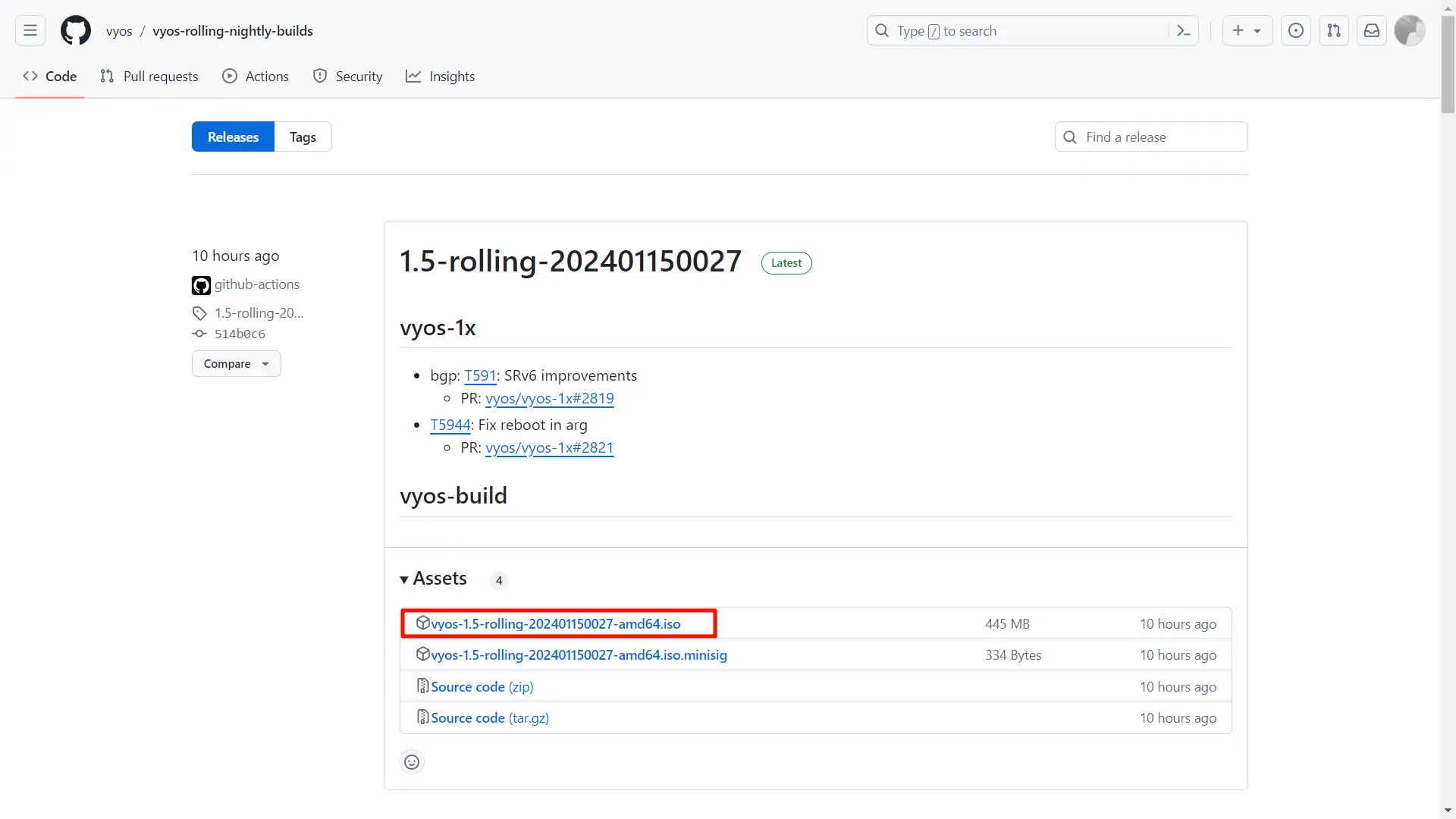
二、安装vyos
2.1、VMware ESXi 安装 Vyos
2.1.1、上传镜像

2.1.2、创建虚拟机
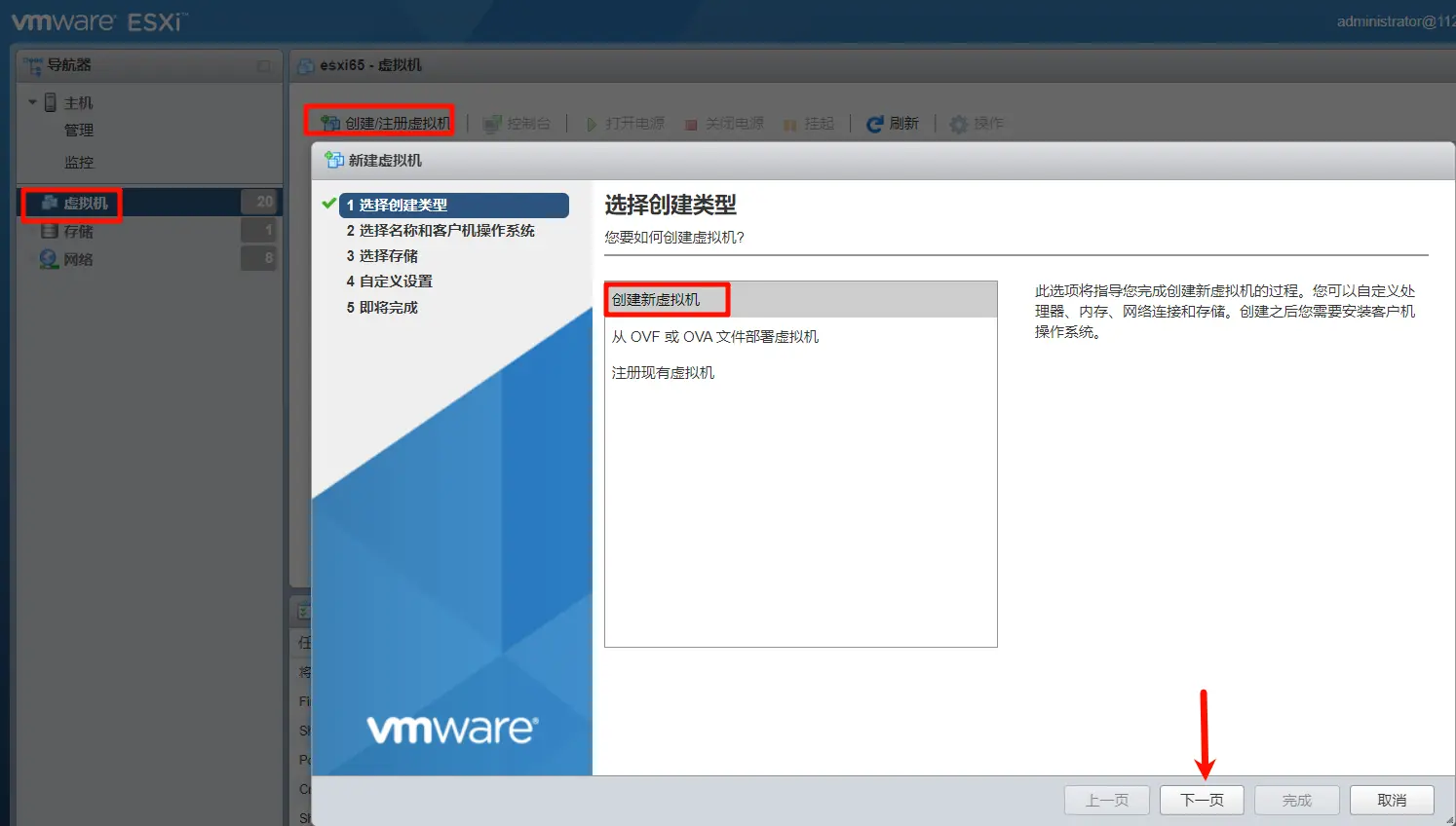

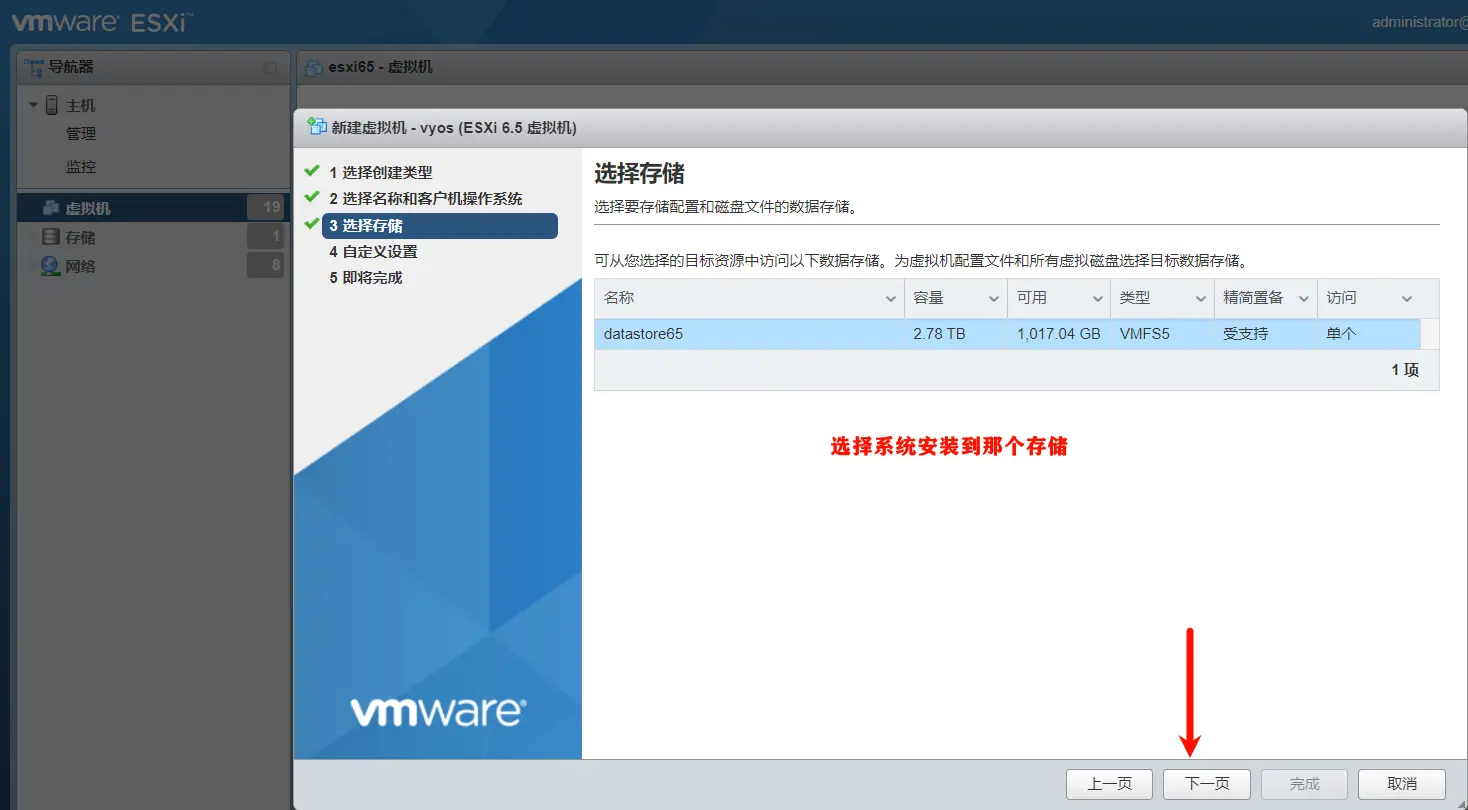
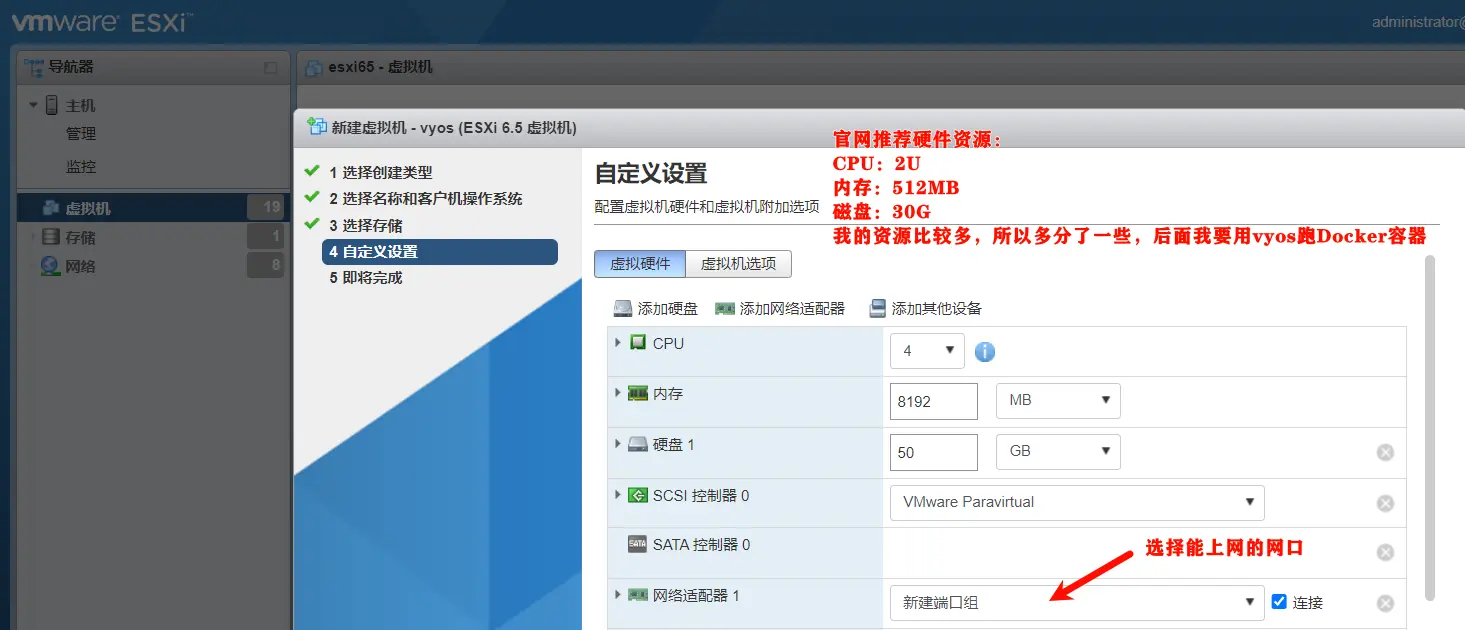
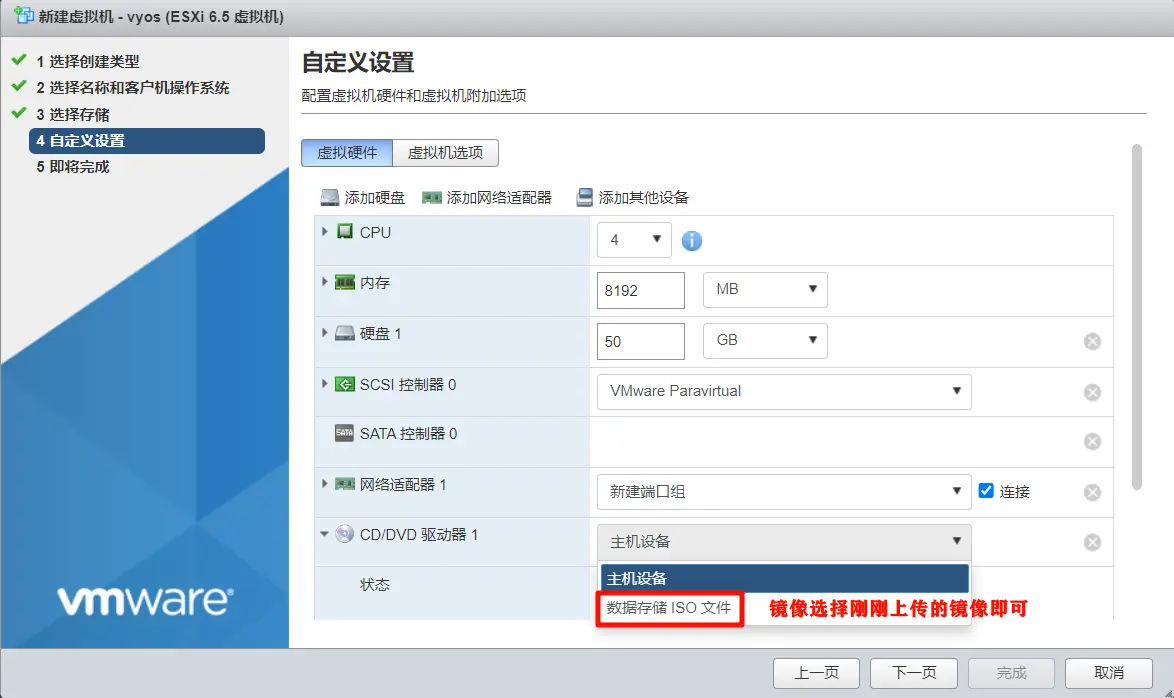
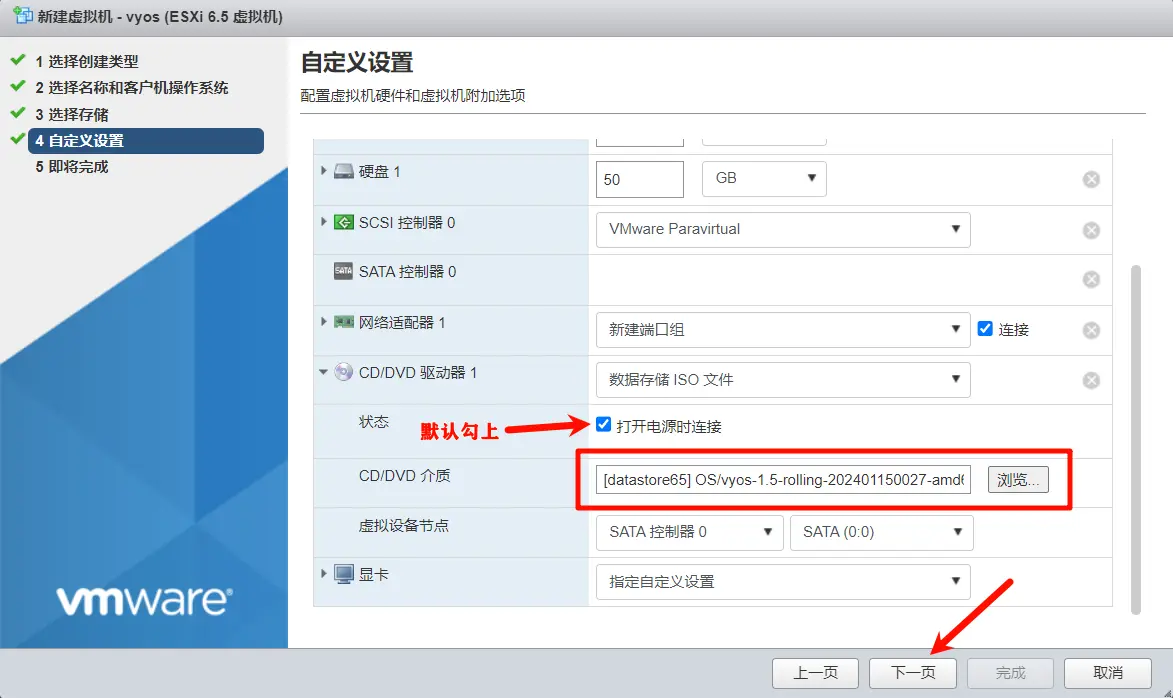
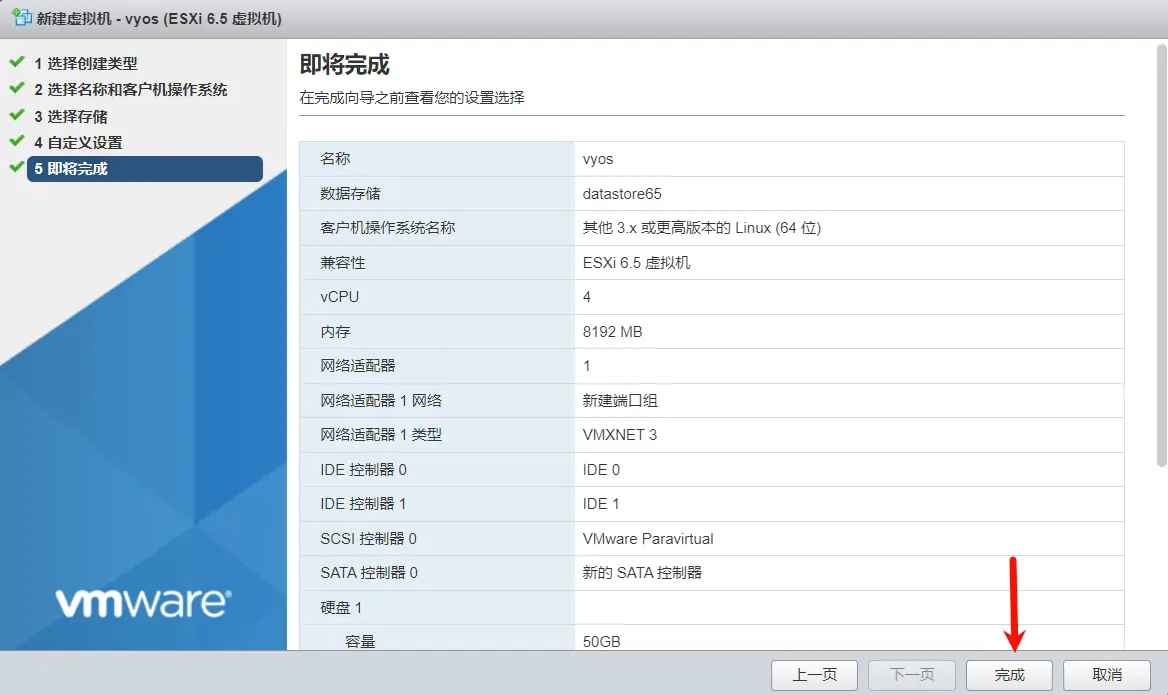
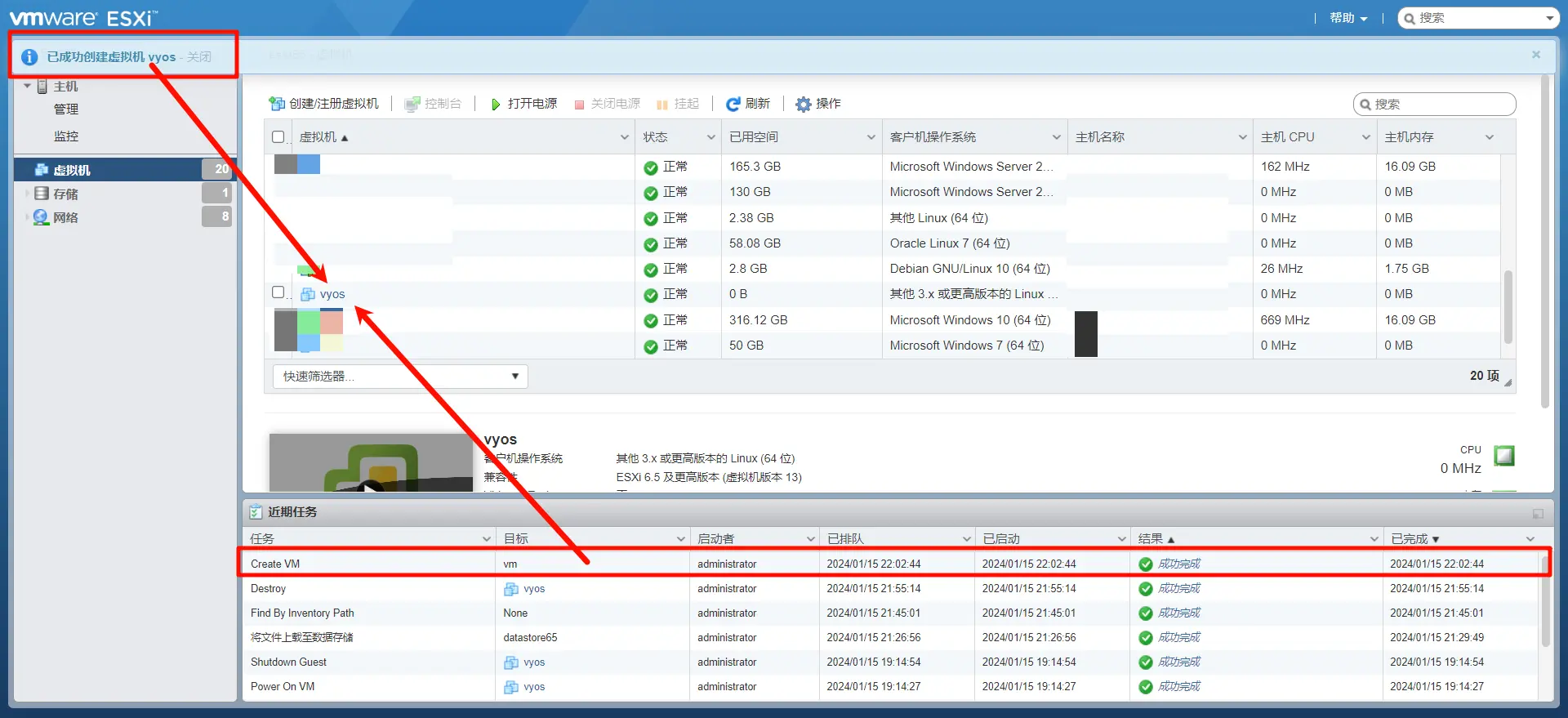
2.1.3、一进虚拟机
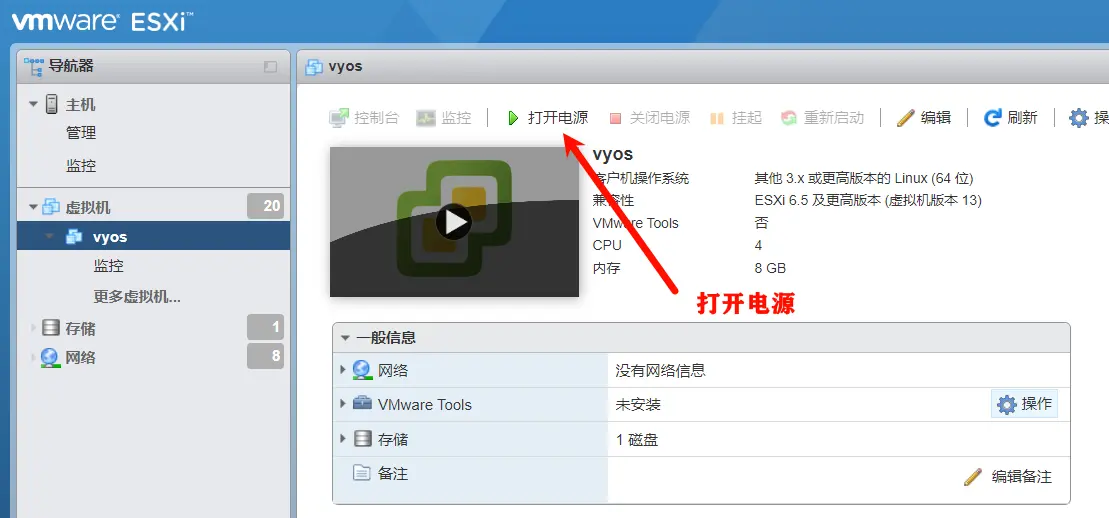
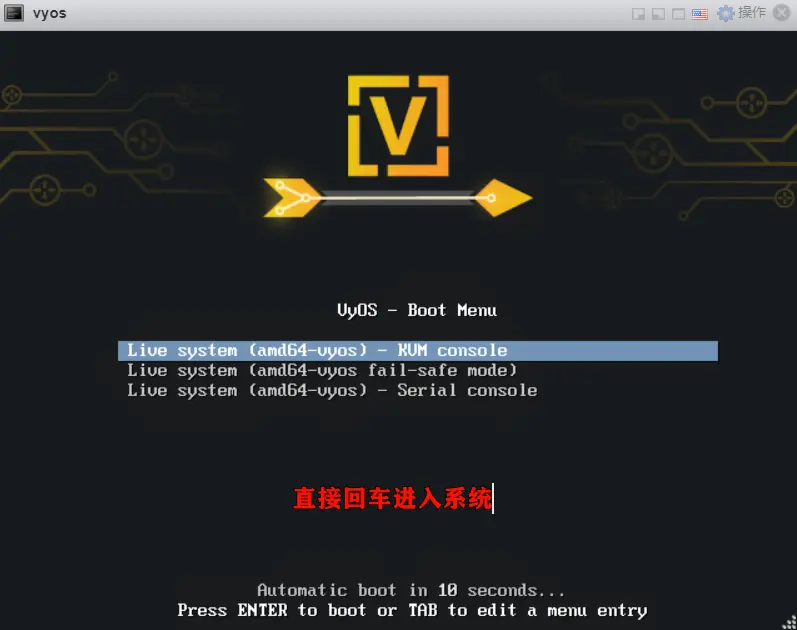
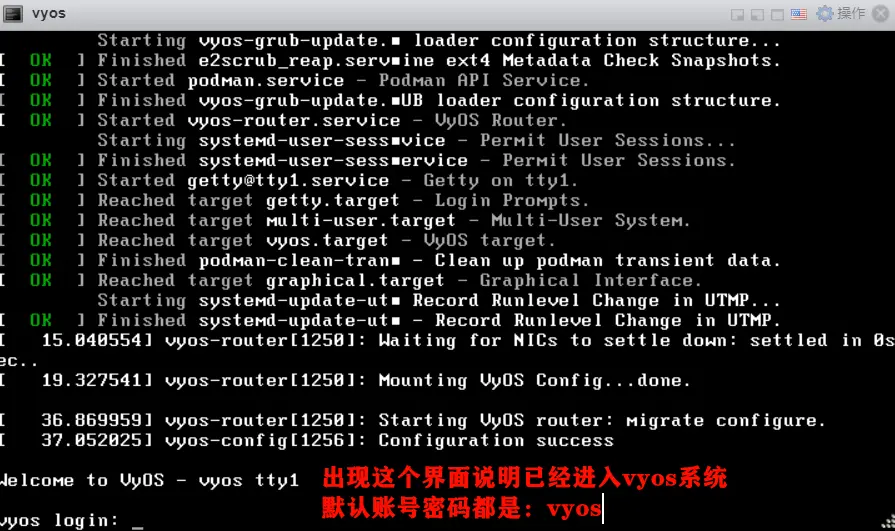
show version
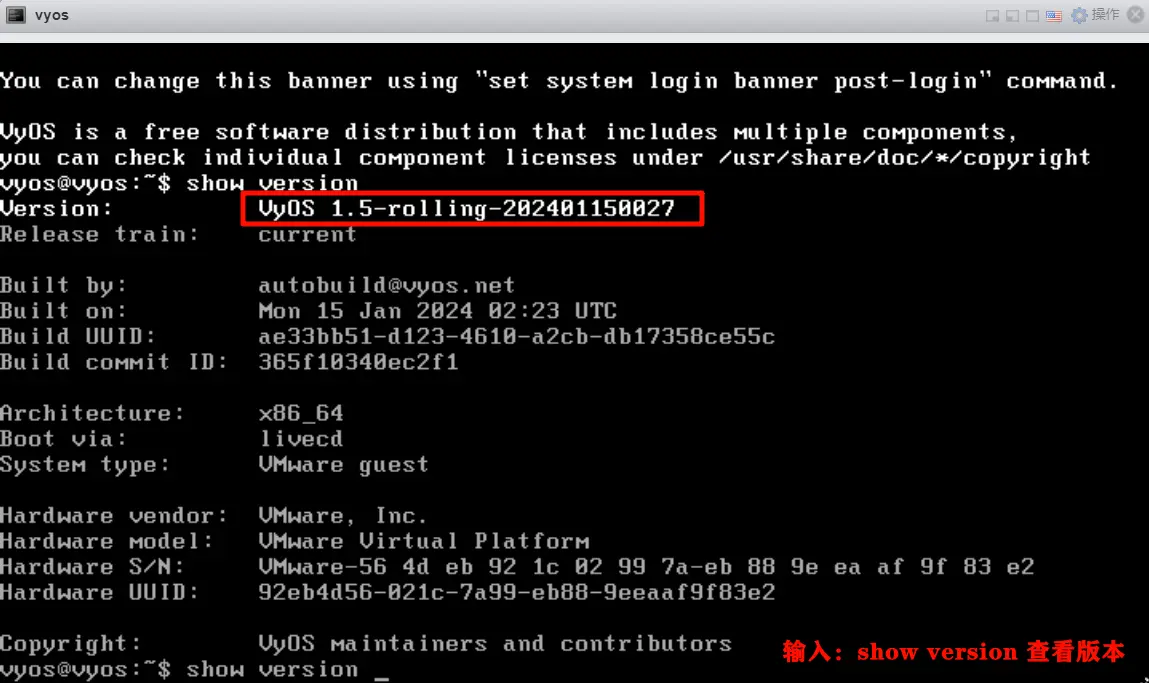
install image
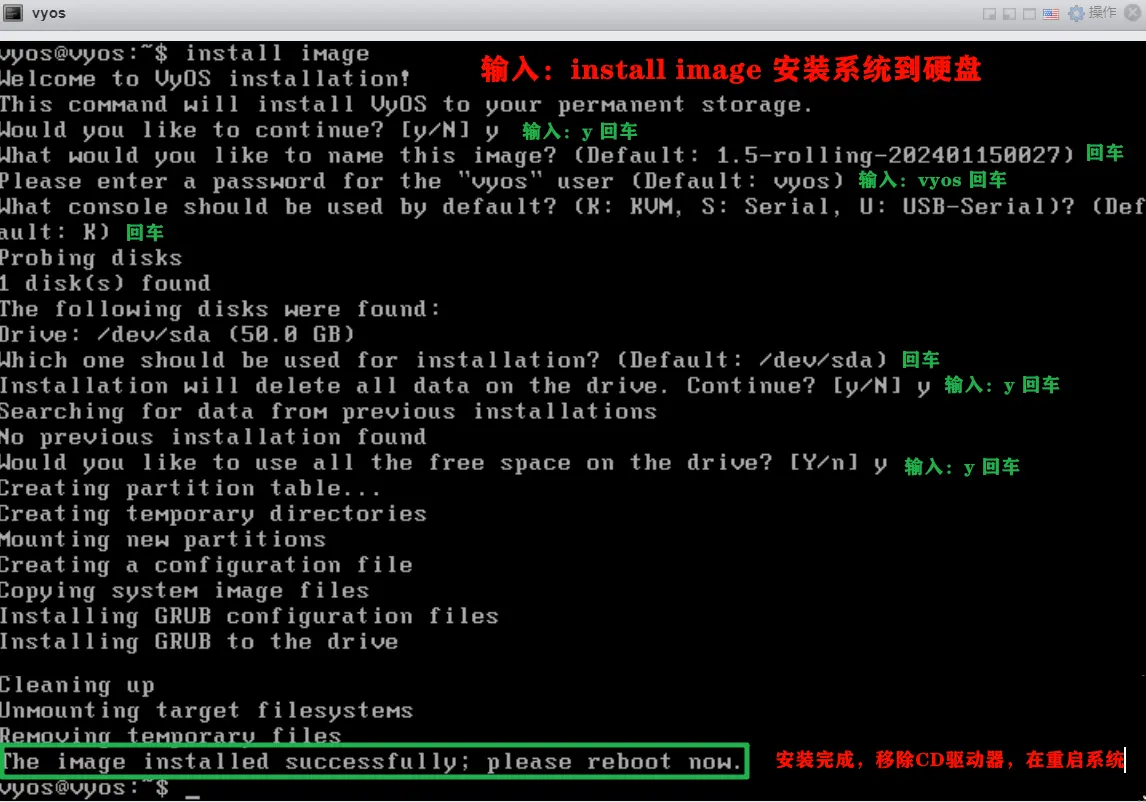
2.1.4、编辑虚拟机
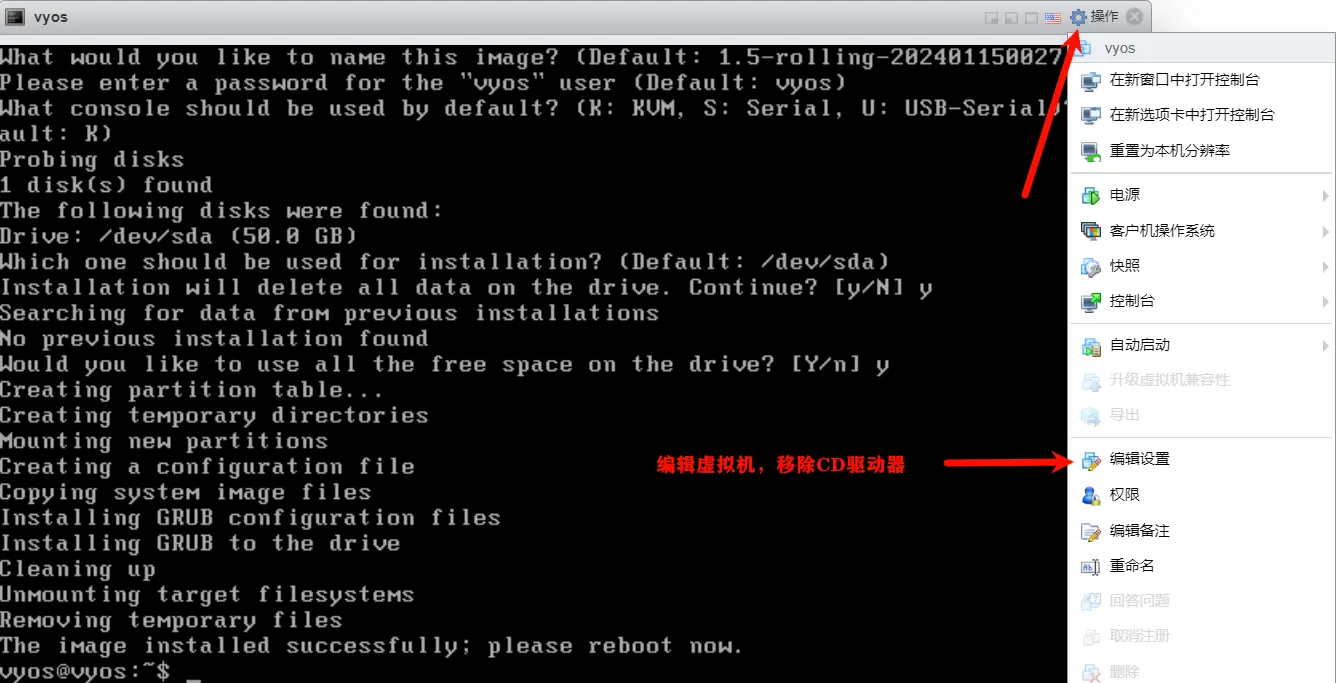
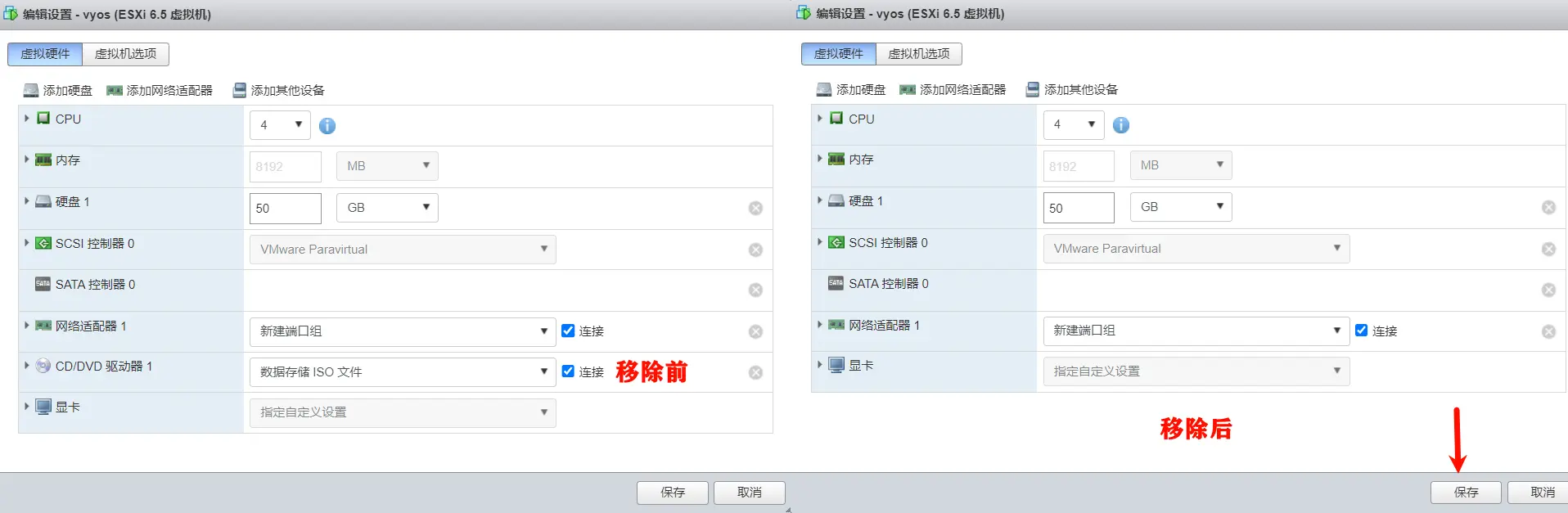
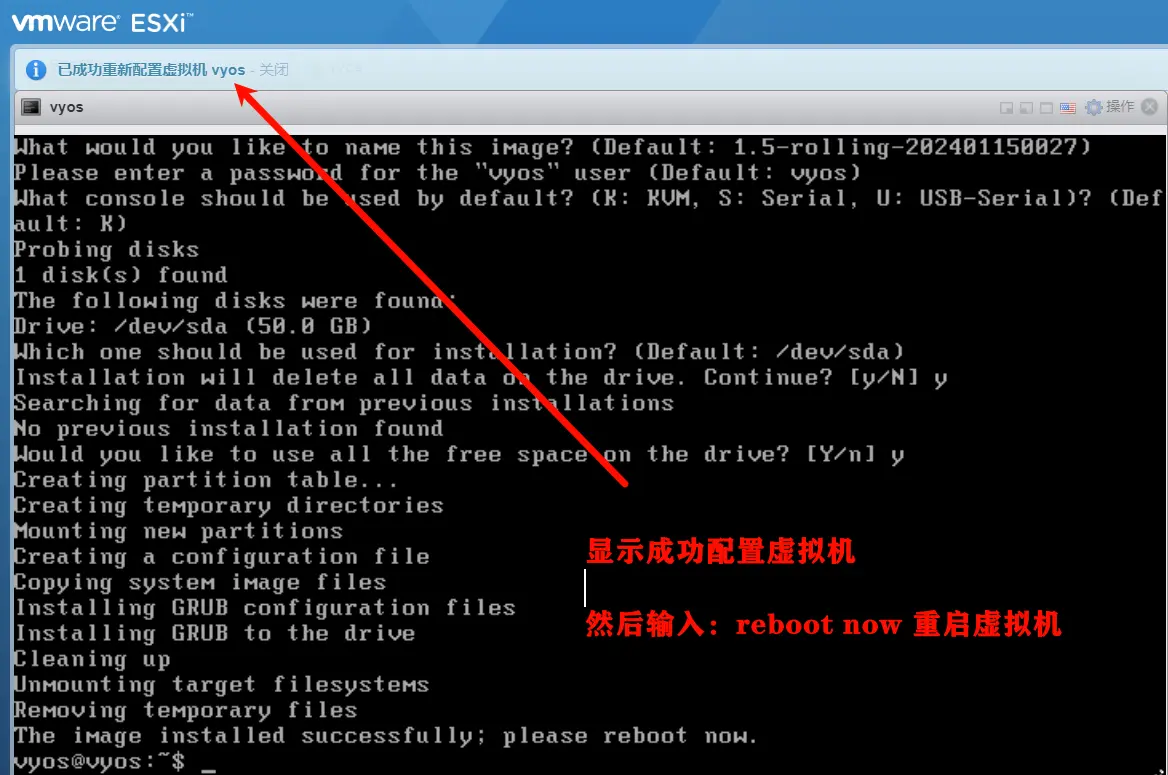
2.1.5、二进虚拟机
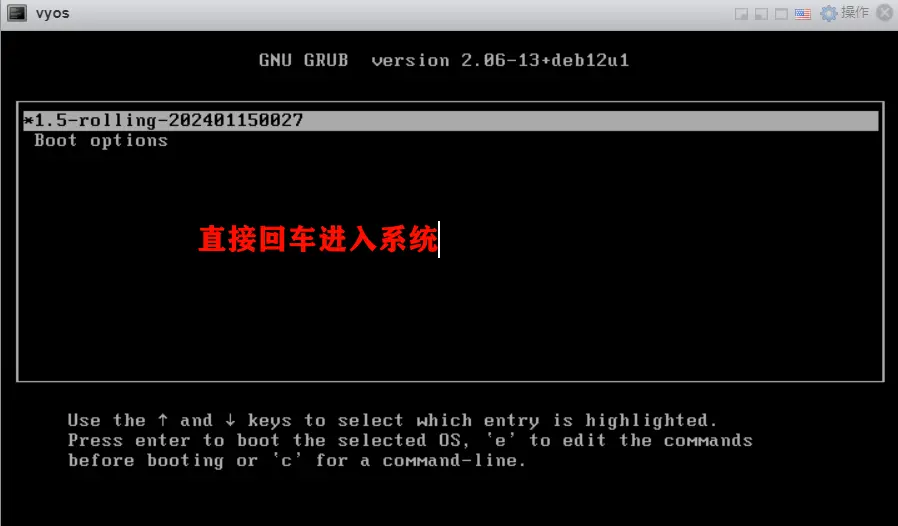
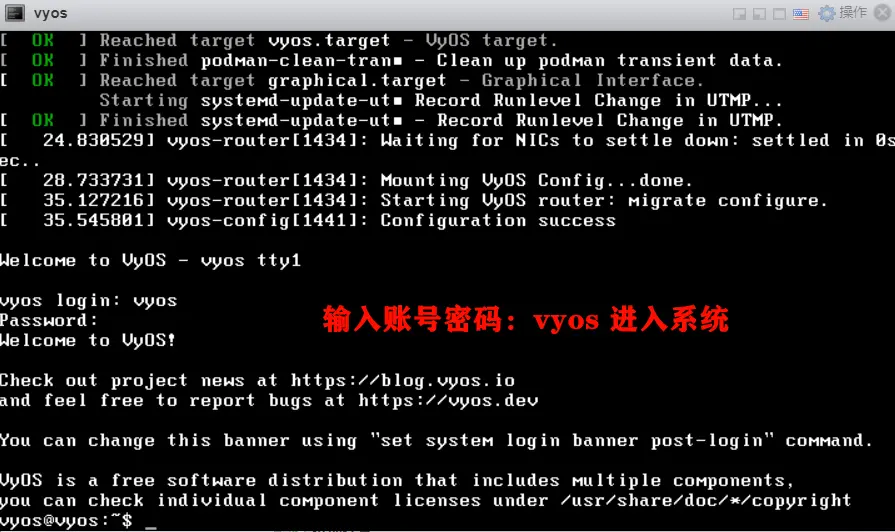
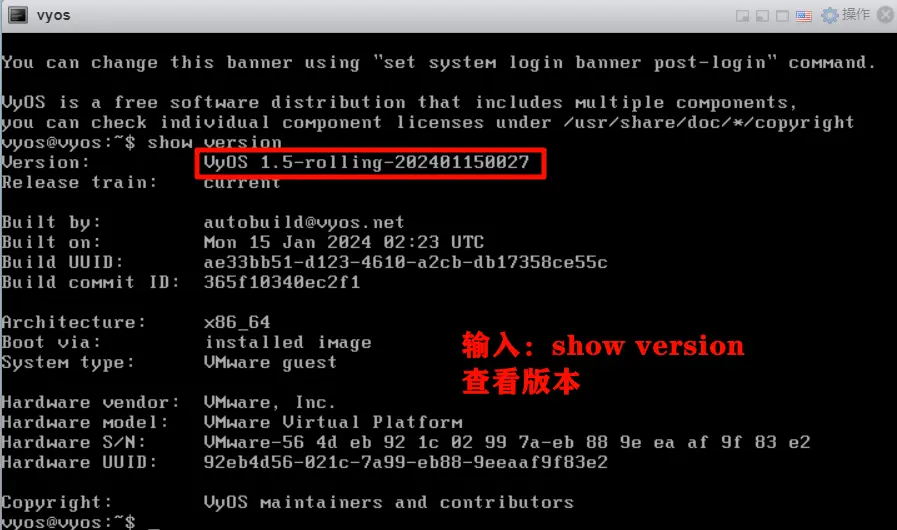
show interfaces
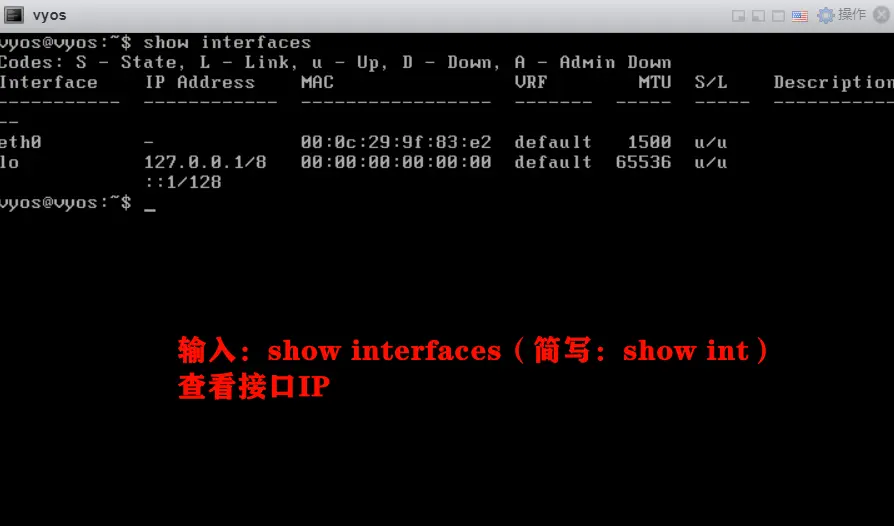
configure
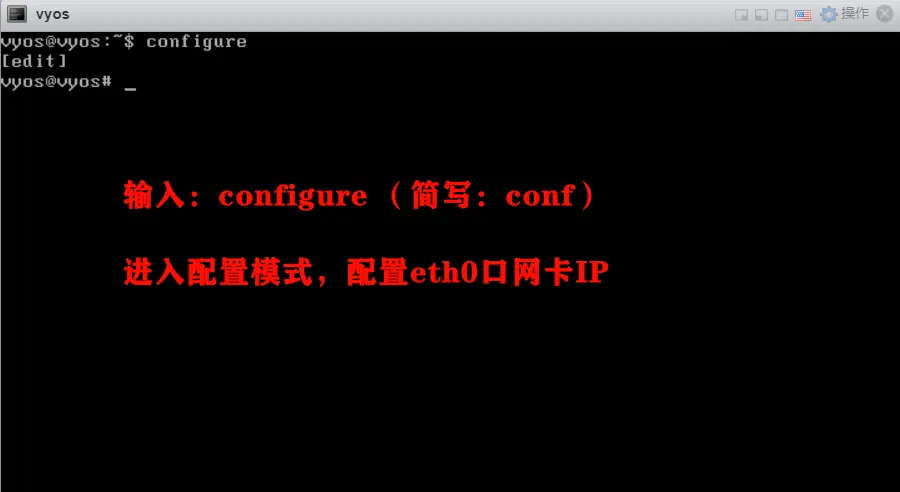
set interfaces ethernet eth0 address 192.168.6.195/24 #配置eth0口上网ip
set protocols static route 0.0.0.0/0 next-hop 192.168.6.254 #配置默认路由
set service ssh port 22 #配置默认ssh端口
commit #应用配置
save #保存配置
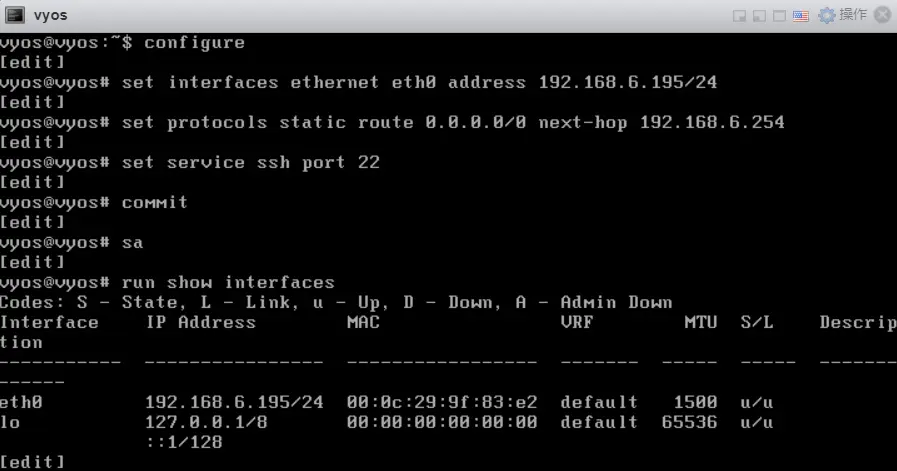
2.1.6、SSH进Vyos
ssh -l vyos -p 22 192.168.6.195 #端口和ip写自己的
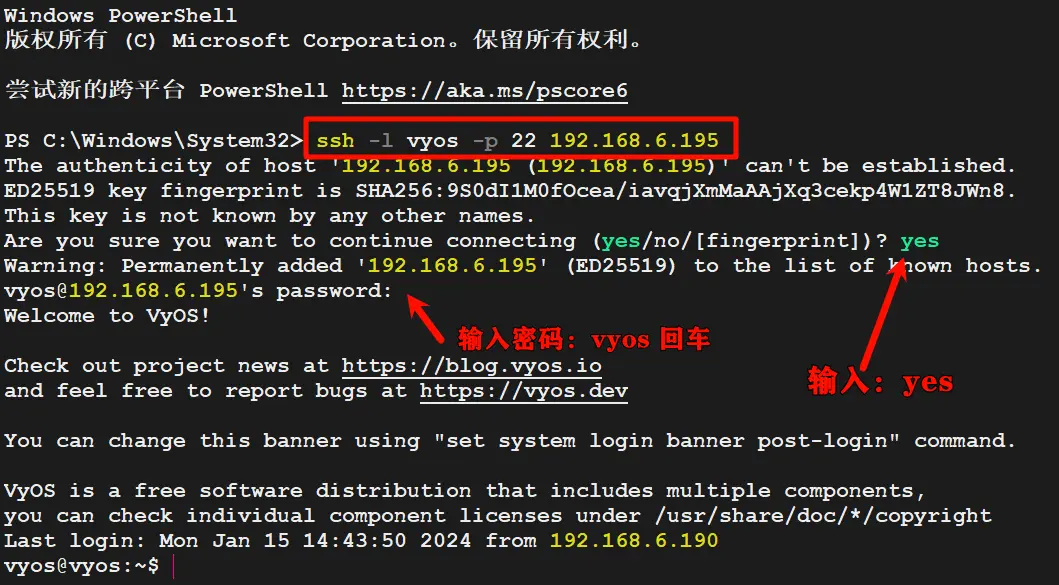
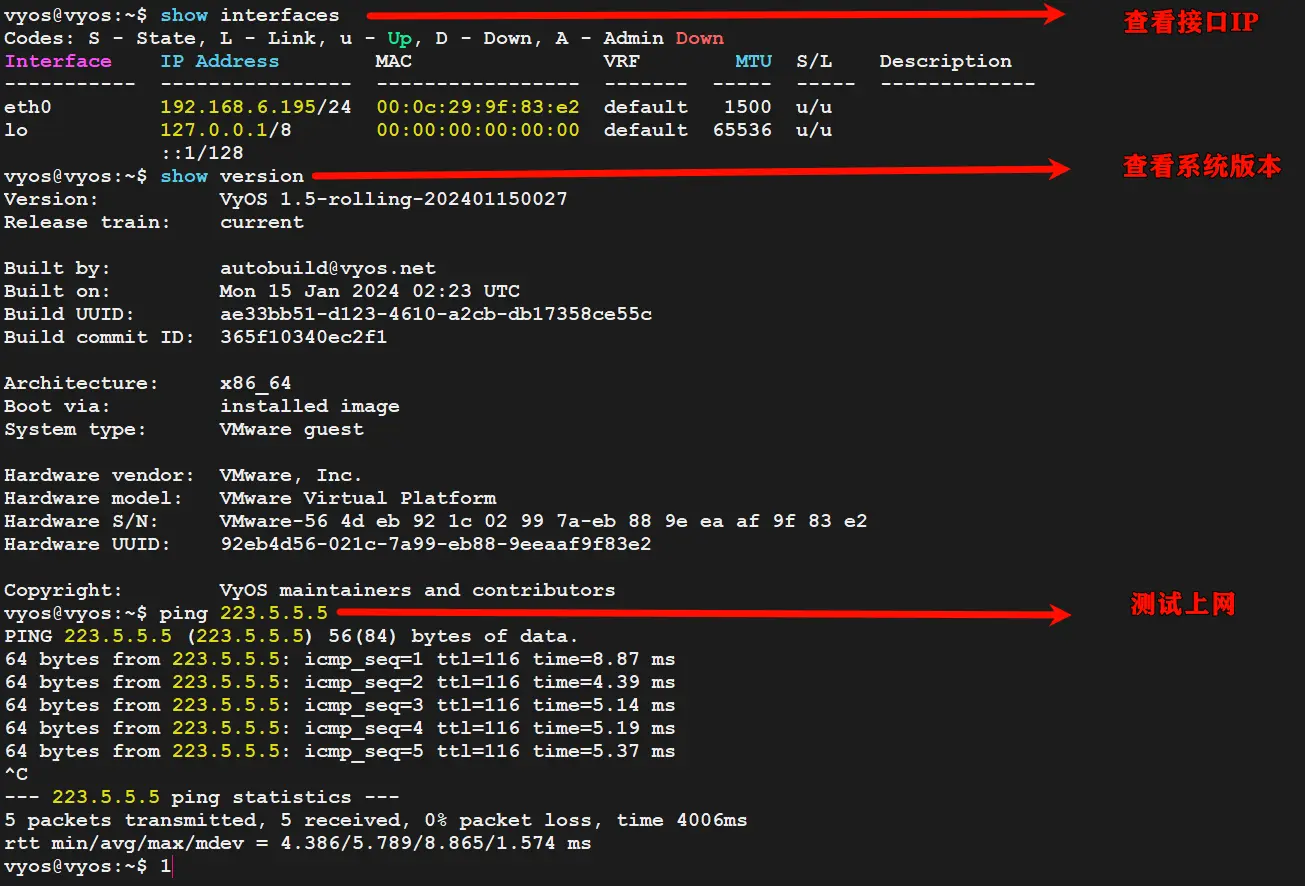
2.2、VMware Workstation 安装 Vyos
2.2.1、创建虚拟机
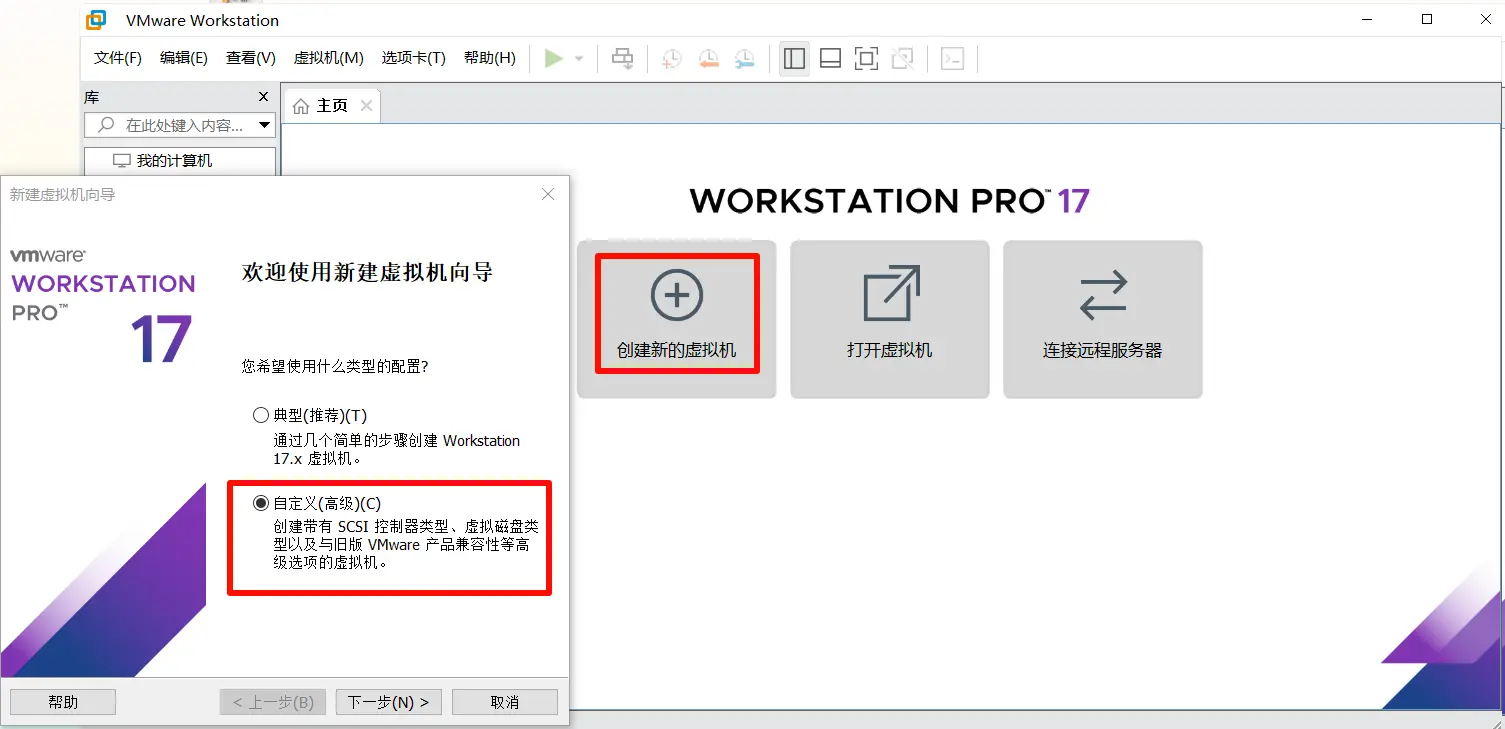
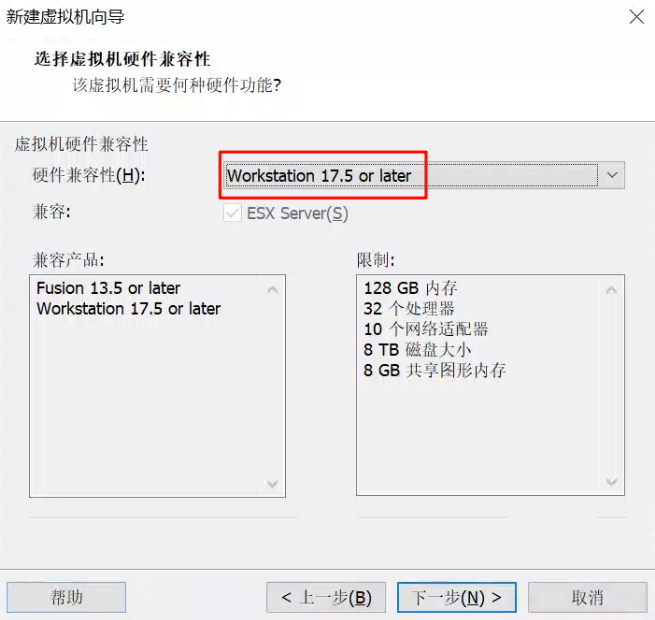
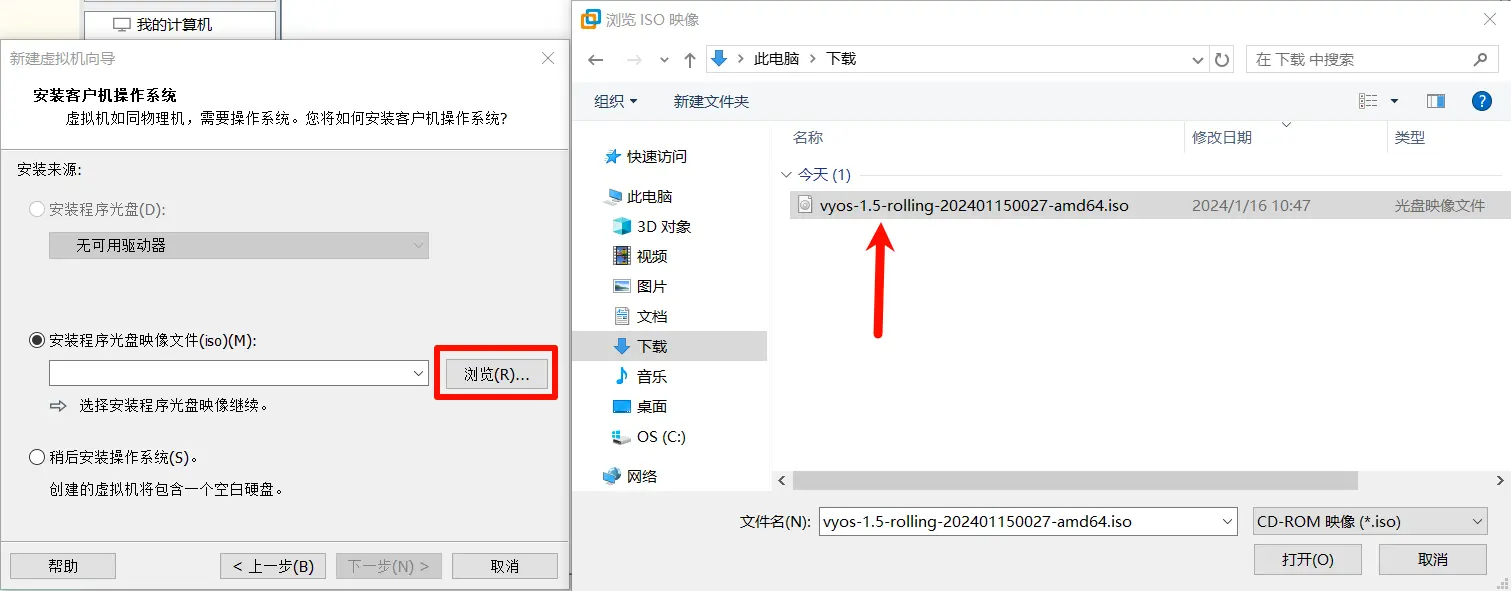
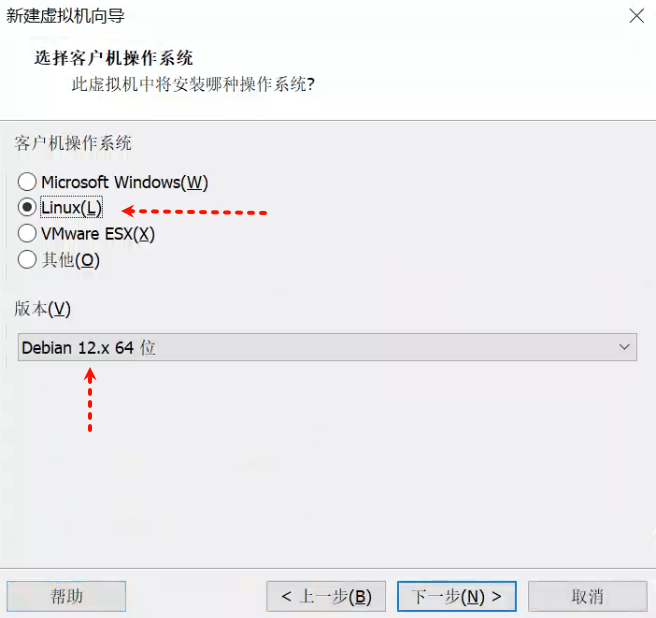
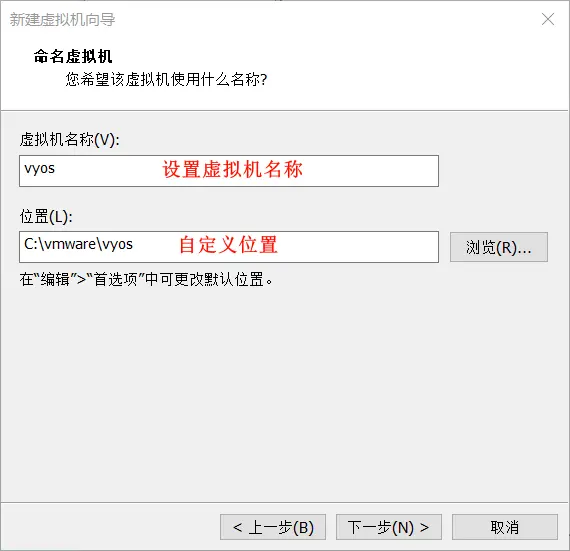
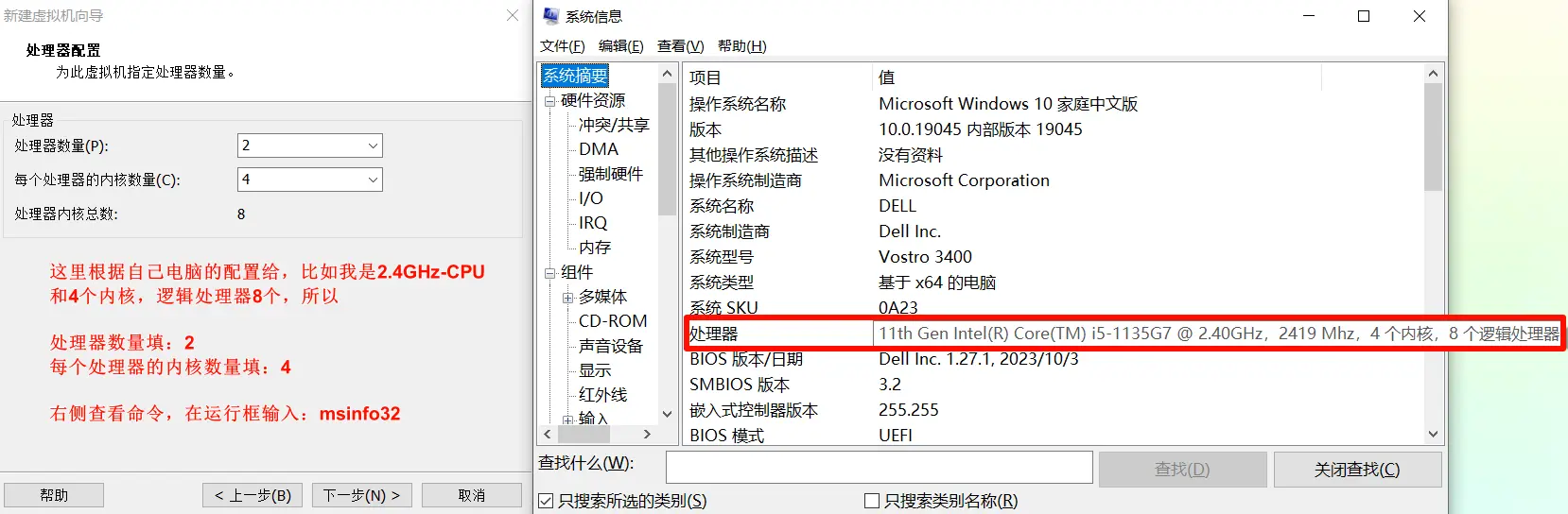
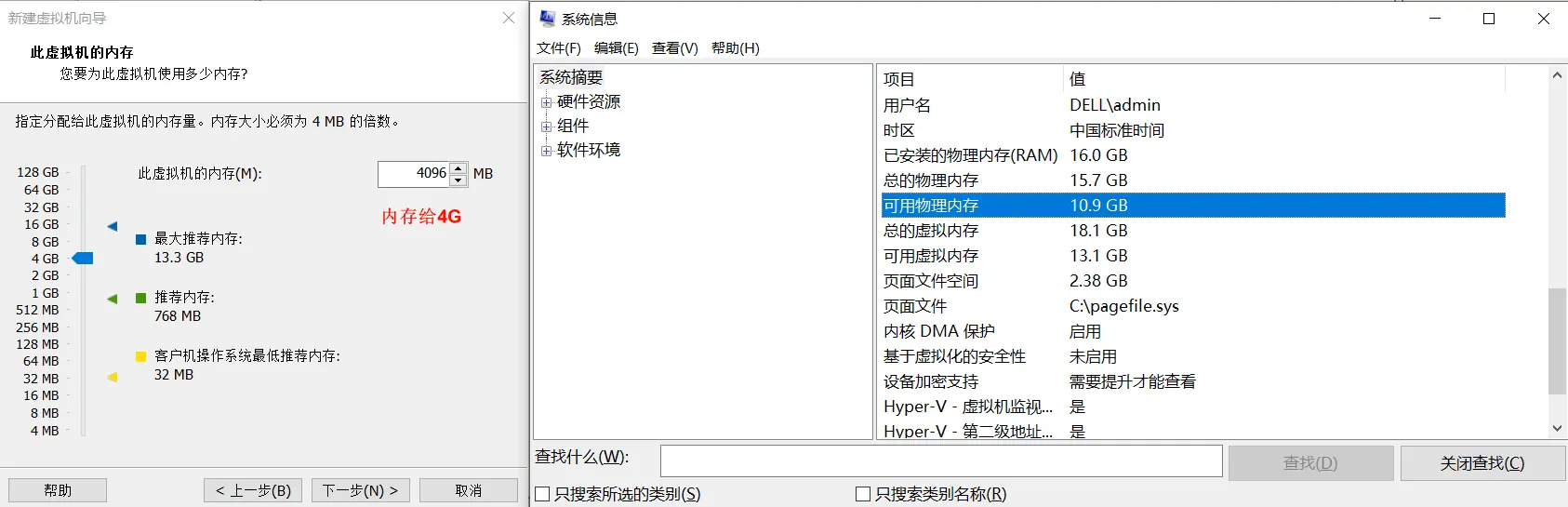
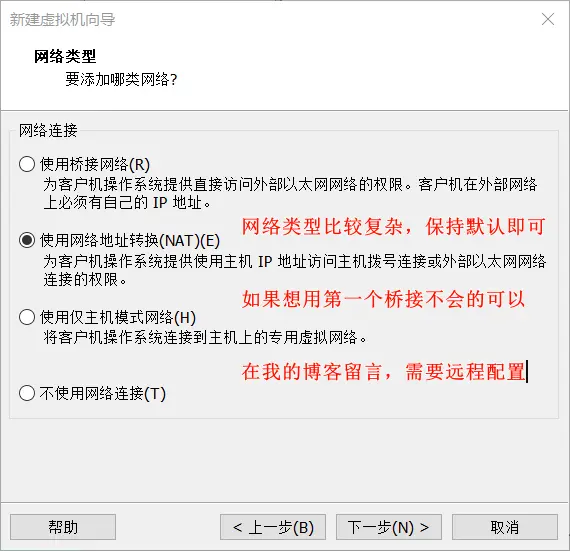
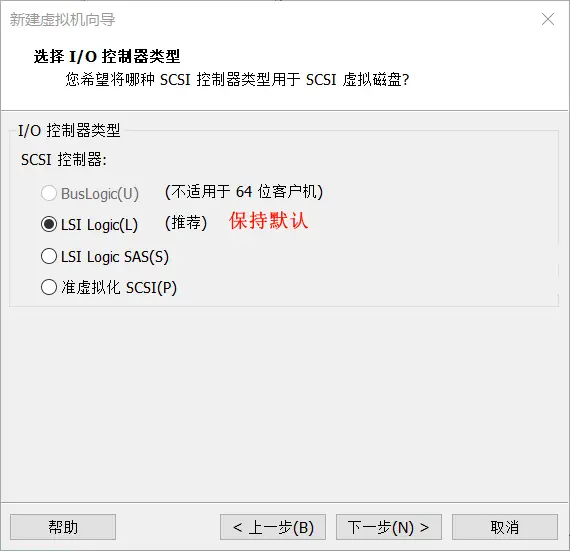
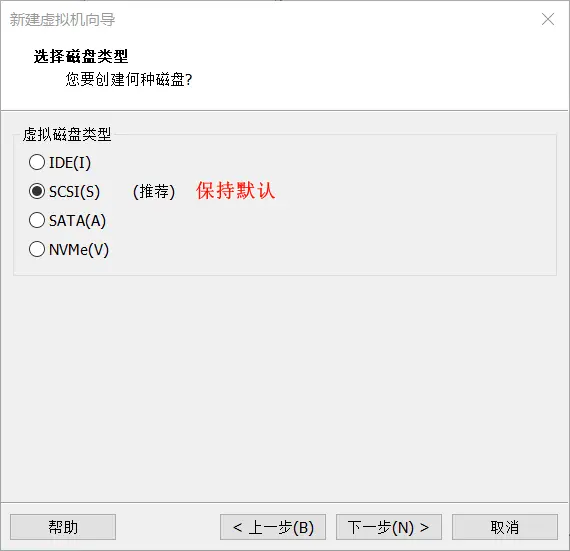
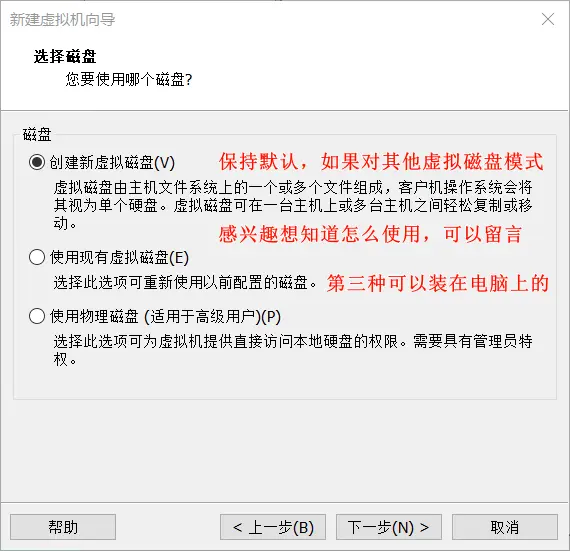
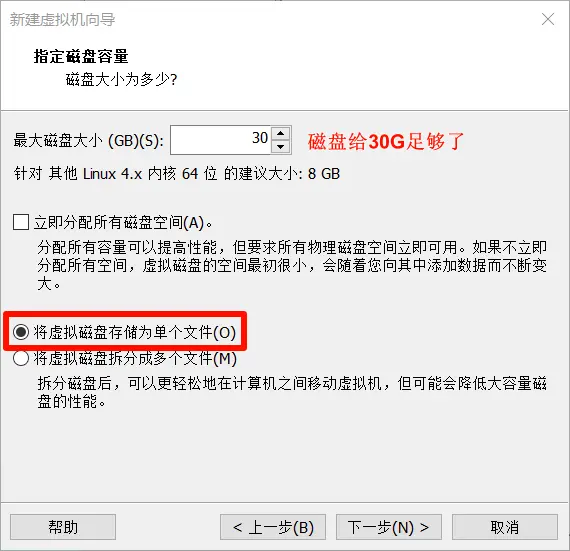
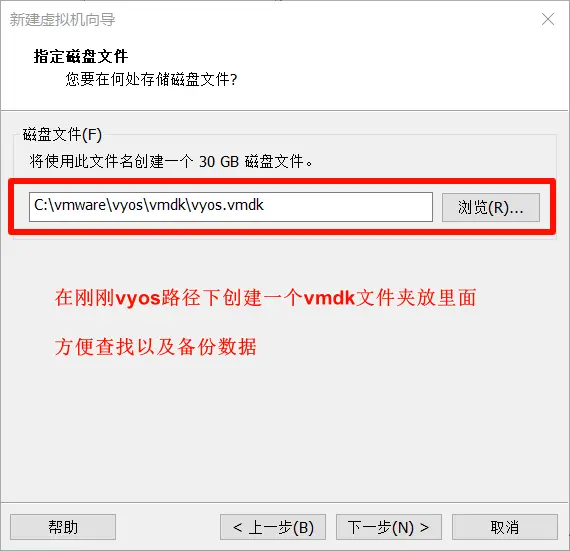
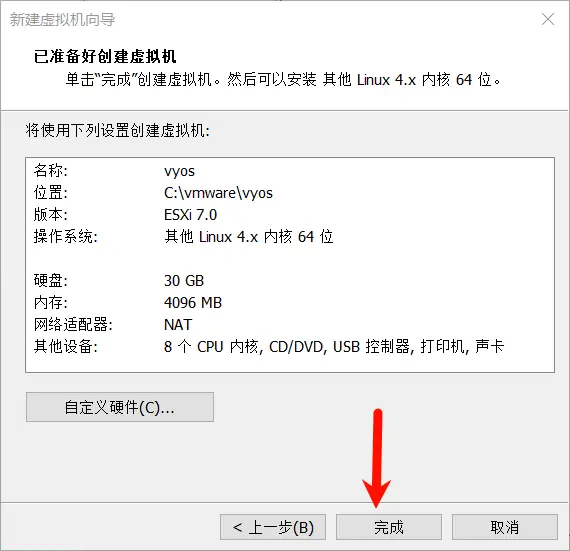
2.2.2、一进虚拟机
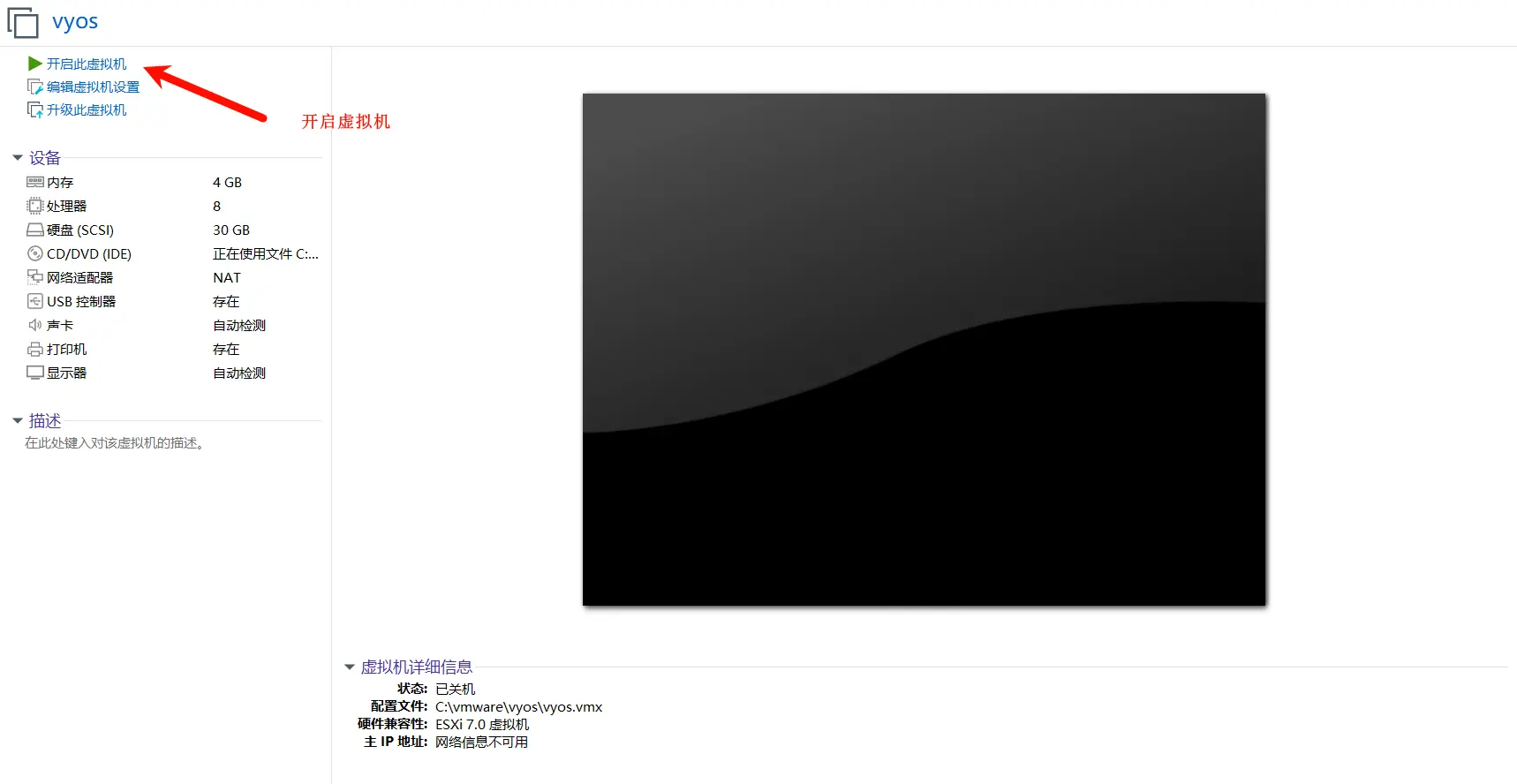
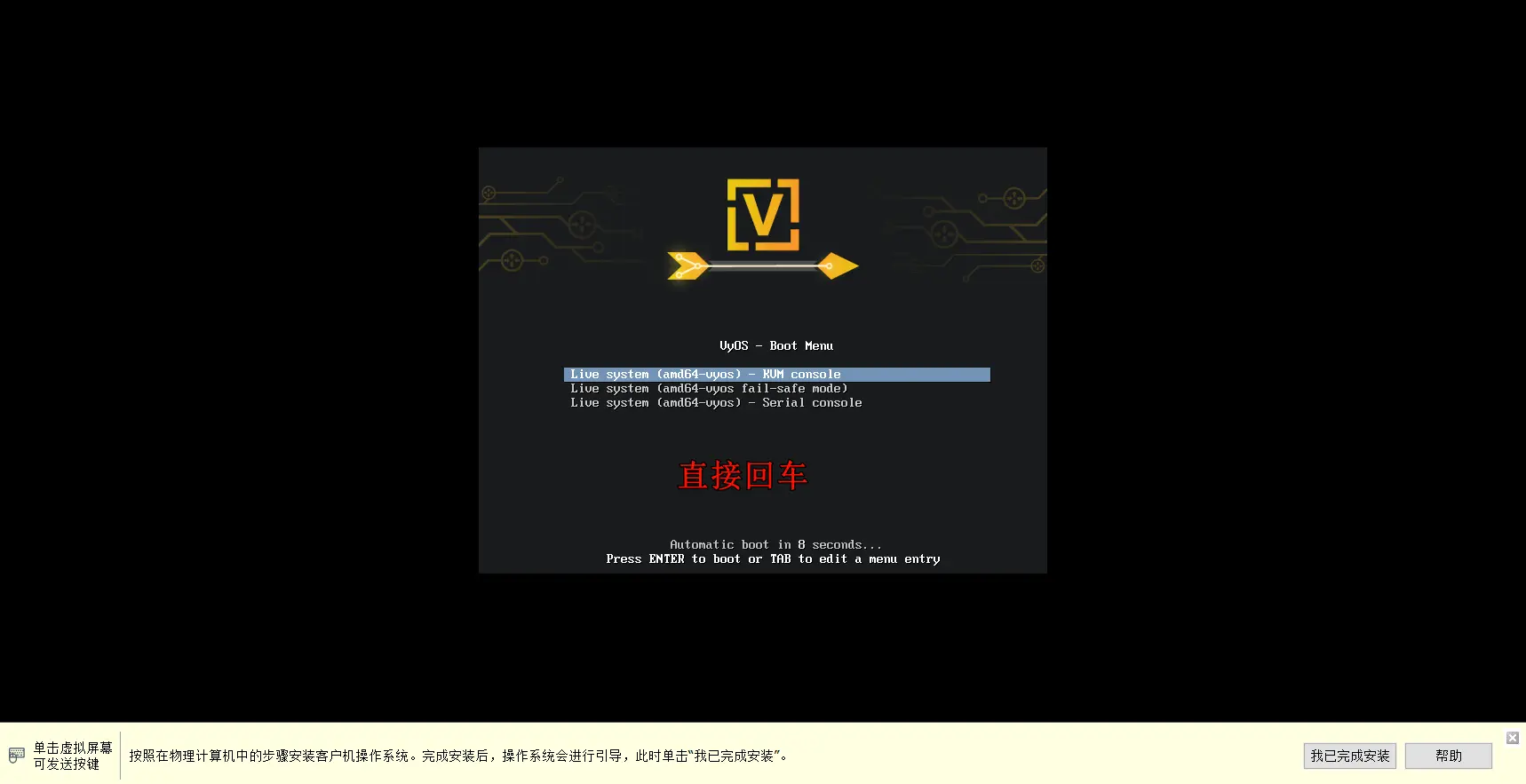
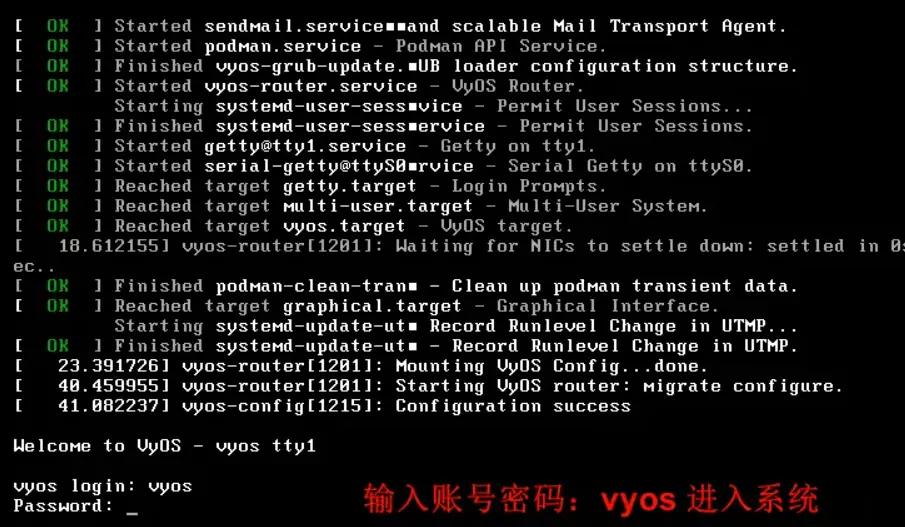
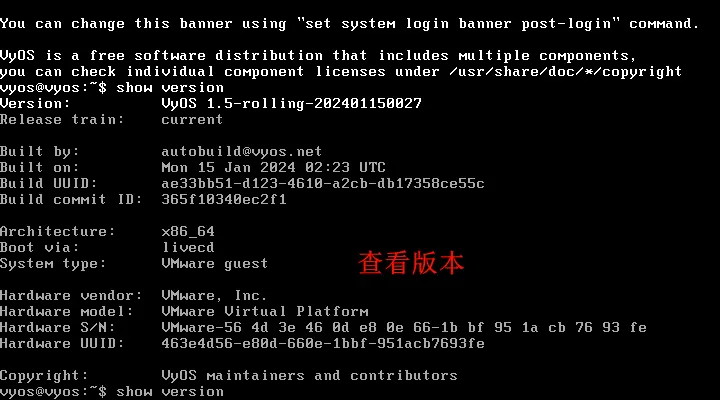
install image
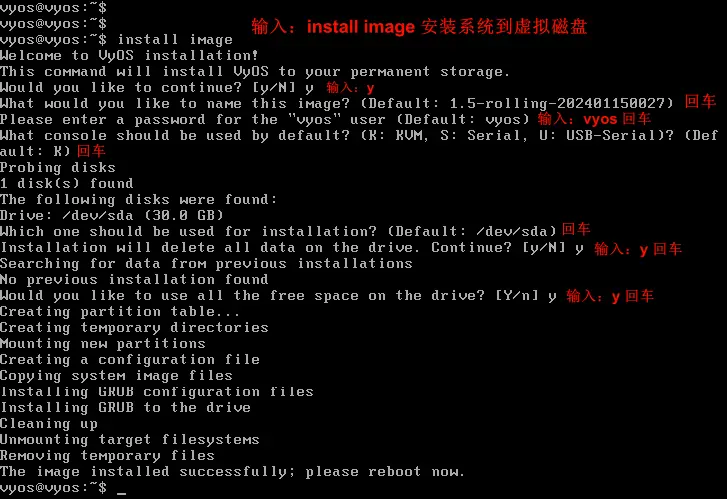
2.2.3、关闭虚拟机
poweroff now
2.2.4、编辑虚拟机
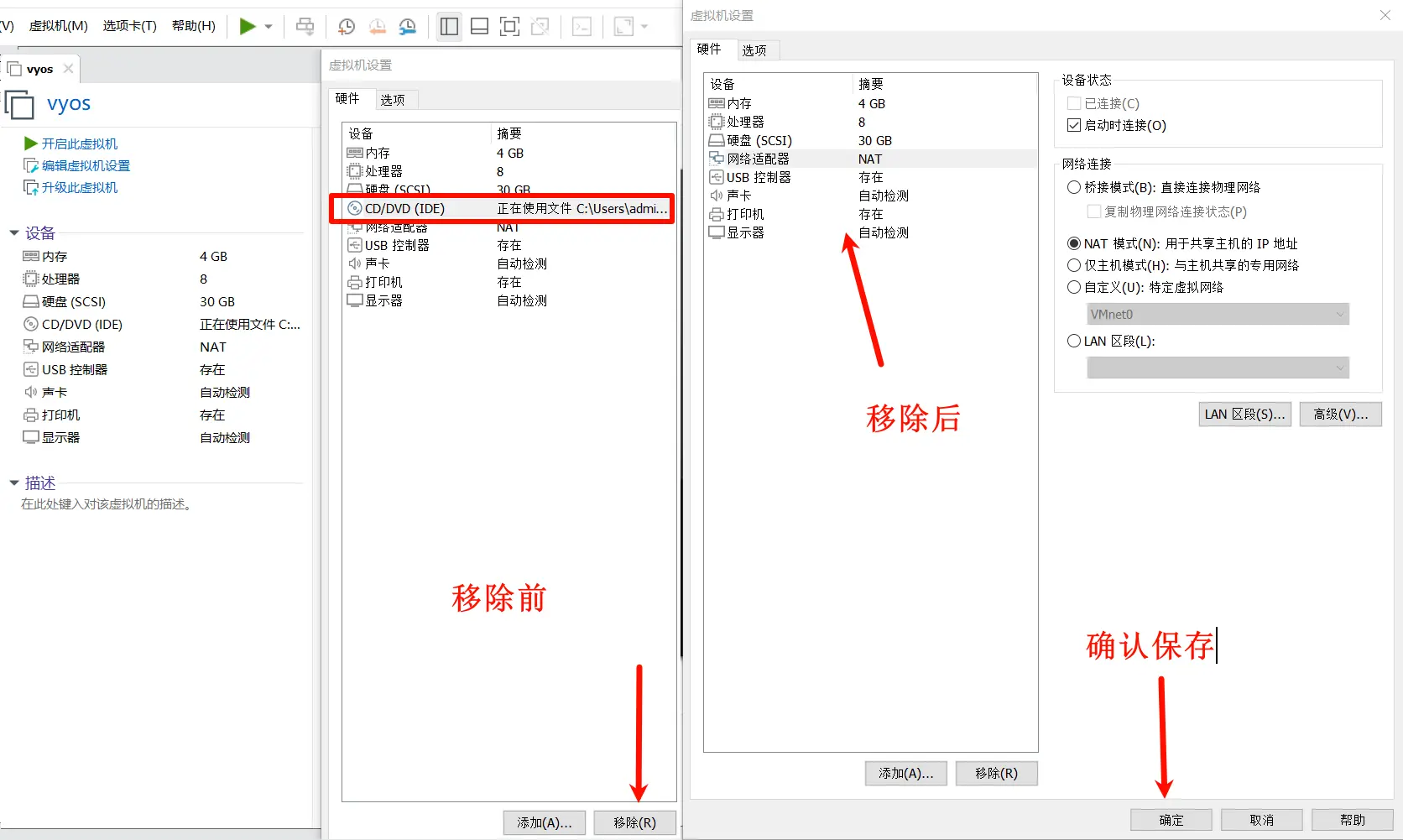
2.2.5、二进虚拟机
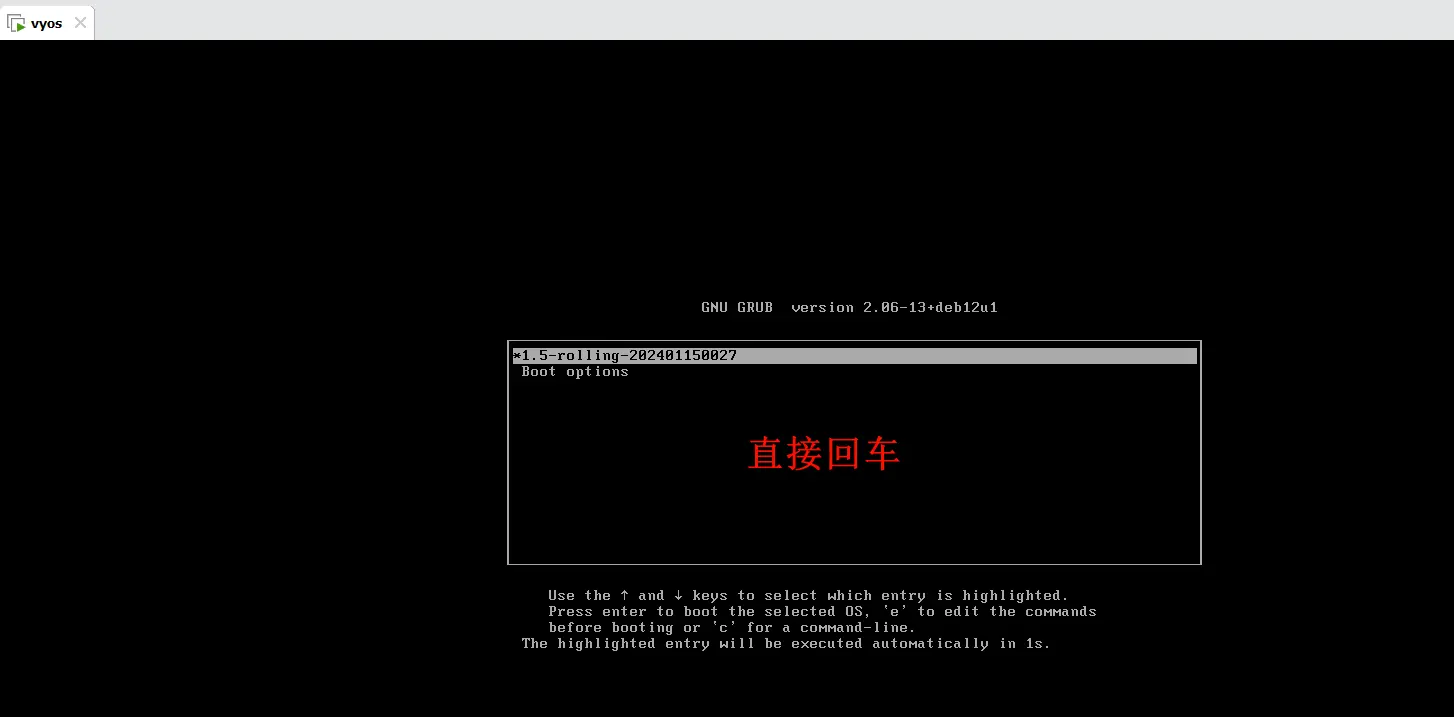
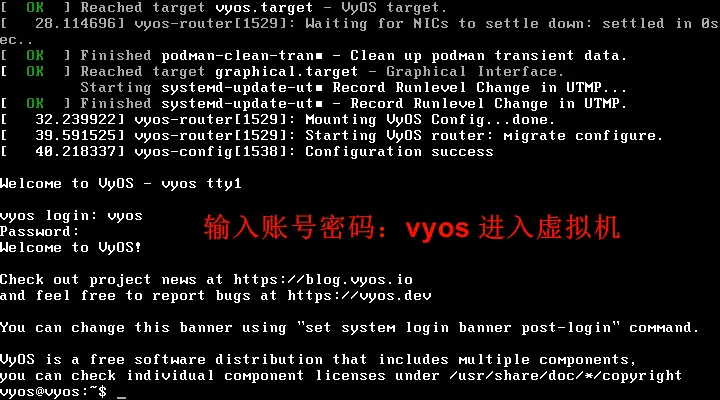
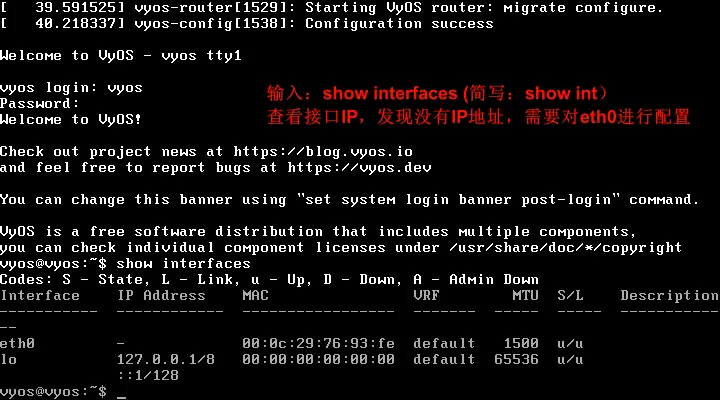
configure #进入配置模式
set interfaces ethernet eth0 address dhcp #设置eth0口自动获取IP地址
set service ssh port 22 #设置ssh端口为22
commit #应用配置
save #保存配置
run show interfaces #查看接口IP
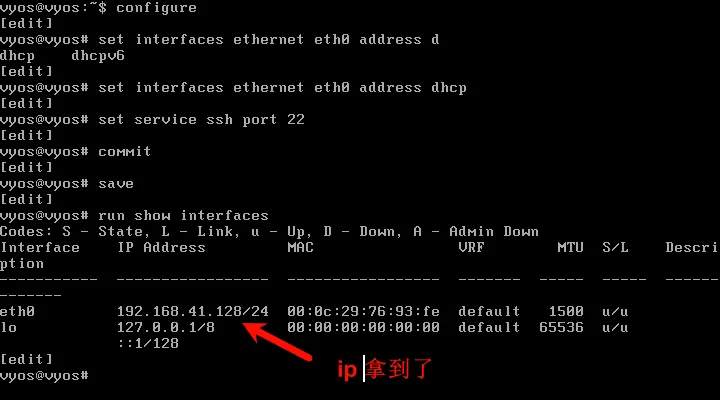
2.2.6、SSH进入Vyos
ssh -l vyos -p 22 192.168.41.128 #端口和ip写自己的